本文主要讲述了如何解决3DMAX导入SketchUp草图大师模型位置错乱及材质显示问题。在使用3DMAX软件导入SketchUp草图大师模型的过程中,有时会发现导入后模型的位置错乱,并且材质显示有问题,影响了设计效果。为了解决这个问题,本文详细介绍了具体的解决方法。
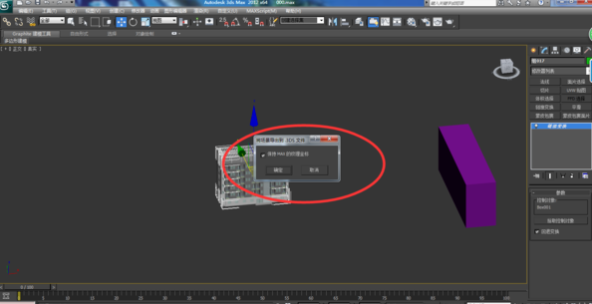
1. 确认3DMAX导入参数
在导入SketchUp草图大师模型之前,首先需要确认一下3DMAX的导入参数设置。打开3DMAX软件,点击“文件”菜单,选择“导入”,然后在弹出的对话框中选择要导入的SketchUp文件。在导入参数设置页面,可以看到一些选项,比如单位、坐标系等。确保这些参数与SketchUp模型的设置一致,以避免导入后位置错乱的问题。
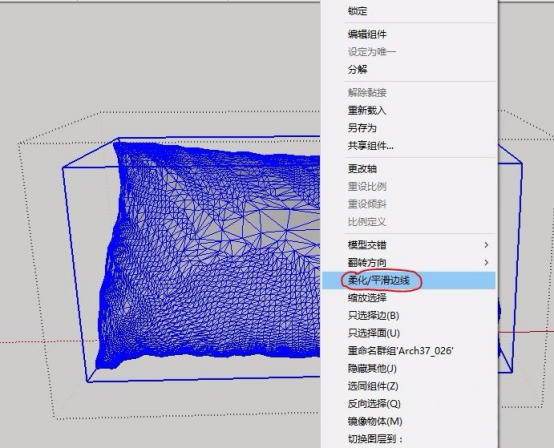
2. 检查模型的坐标系
导入后位置错乱的一个常见原因是模型的坐标系不匹配。在SketchUp软件中,模型的坐标系可以是任意设置的,但在导入到3DMAX中,需要保持一致。可以在SketchUp中选择一个参考点,比如模型的原点或者一个明显的点,记录下其坐标值。然后在3DMAX中导入模型后,定位到同样的参考点,并比对其坐标值,如果不一致,则需要手动调整模型的位置,使其与SketchUp中保持一致。
3. 重新分配材质
另一个导入后材质显示不正确的原因是材质的分配问题。在SketchUp中,每个面可以有不同的材质,而在3DMAX中,每个对象通常只能有一个材质。因此,在导入到3DMAX后,需要重新分配材质。可以通过选中模型的各个面,然后在材质编辑器中选择合适的材质进行分配。如果材质显示有问题,可能是因为缺少必要的纹理文件。在重新分配材质之前,需要确保所使用的纹理文件已经被正确地导入到3DMAX中。
4. 优化模型结构
有时,模型的结构也会影响导入后的显示效果。一些复杂的几何结构或者不规则的面可能会导致模型显示不正确。在这种情况下,需要对模型的结构进行优化。可以使用3DMAX提供的一些工具,比如多边形建模工具和网格编辑工具,对模型进行调整,使其符合导入要求。
5. 使用插件或脚本
如果以上方法无法解决问题,可以尝试使用一些专门的插件或脚本来解决。有一些第三方开发的插件或者脚本可以扩展3DMAX的功能,提供更多的导入选项和工具。可以在相关的插件市场或者网站上搜索并下载适用于解决SketchUp导入问题的插件或者脚本。
综上所述,本文介绍了解决3DMAX导入SketchUp草图大师模型位置错乱及材质显示问题的一些方法。通过确认导入参数、检查坐标系、重新分配材质、优化模型结构和使用插件或脚本等方式,可以有效解决这些问题,提高设计效果。
转载请注明来源本文地址:https://www.tuituisoft/blog/17738.html